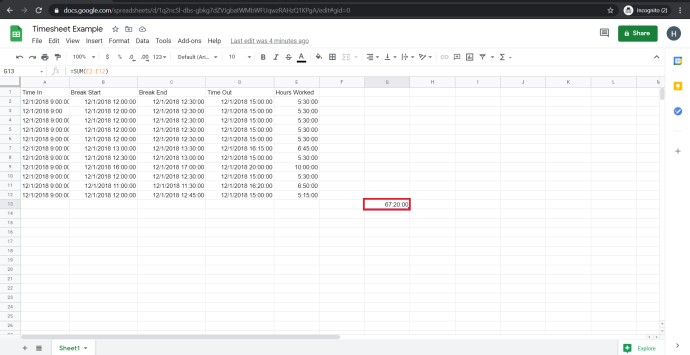Ne glede na to, ali želite sestaviti hitro finančno preglednico ali želite skupaj s sodelavcem delati na dokumentu, podobnem Excelu, so Google Preglednice odlična spletna brezplačna alternativa Excelu.
Eden najdragocenejših vidikov programov za preglednice je njihova prilagodljivost. Preglednica lahko služi kot podatkovna baza, računski mehanizem, platforma za statistično modeliranje, urejevalnik besedil, medijska knjižnica, seznam opravil itd. Možnosti so skoraj neskončne. Ena od vsakodnevnih uporab preglednic, vključno z Google Preglednicami, je spremljanje urnih razporedov zaposlenih ali plačljivih ur.
Če za sledenje časa na ta način uporabljate Google Preglednice, boste pogosto morali izračunati razliko med dvema časovnima žigoma (čas, ki je pretekel med dvema različnima časovnima dogodkoma). Na primer, če je nekdo prišel ob 9.15 in nato odšel ob 16.30, je bil na uri 7 ur in 15 minut. Če morate uporabiti Preglednice za kaj takega, boste hitro opazili, da niso bili zasnovani za opravljanje tovrstnih nalog.
Kljub temu, da Google Preglednice obravnavajo funkcije časovnega dnevnika, jih je z nekaj pripravami enostavno prepričati, da to storijo. Ta članek vam pokaže, kako samodejno izračunate razliko med dvema časovnima žigoma s pomočjo Google Preglednic.

Kako dodati čas in izračunati delovni čas v Google Preglednicah
Merjenje razlike med dvema celicama, ki vsebujeta časovne podatke, zahteva, da Google Preglednice razumejo, da so podatki celic časovni podatki. V nasprotnem primeru izračuna razliko med 9.00 in 10.00 kot 100 in ne kot 60 minut ali eno uro. Za pravilno štetje časovnih razlik je treba časovne stolpce oblikovati kot Čas in stolpec trajanja kot Trajanje .
Poleg tega je izračun namenoma vzvraten (čas iztek – čas v), ker mora upoštevati prehode AM/PM, tako da ne dobite negativnih števil. Zato je 14.00 – 9.00 = 5.00 ur, medtem ko 9.00 – 14.00 = -5.00 ur. Preizkusite, če želite.
kako omogočiti bubble chat roblox -
Oblikovan časovni list, ki prikazuje čas, ko je oseba začela delati, čas, ko je odšla, in izračunano trajanje dela, lahko naredite na naslednji način:
- Odprite specifično Googlov list.
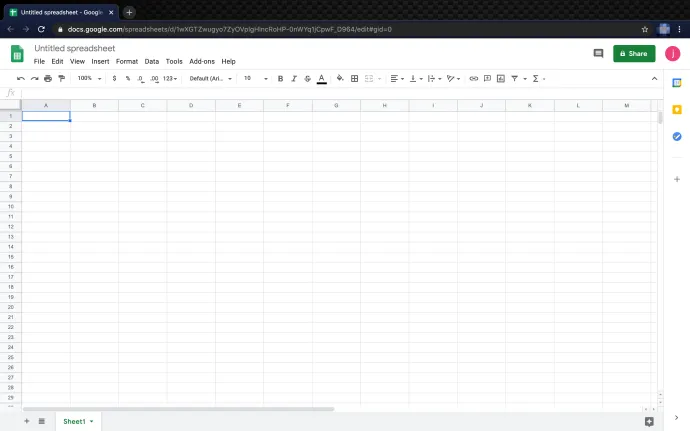
- Izberite svojo Čas v: in kliknite na 123 format v spustnem meniju in nato izberite Čas kot format.
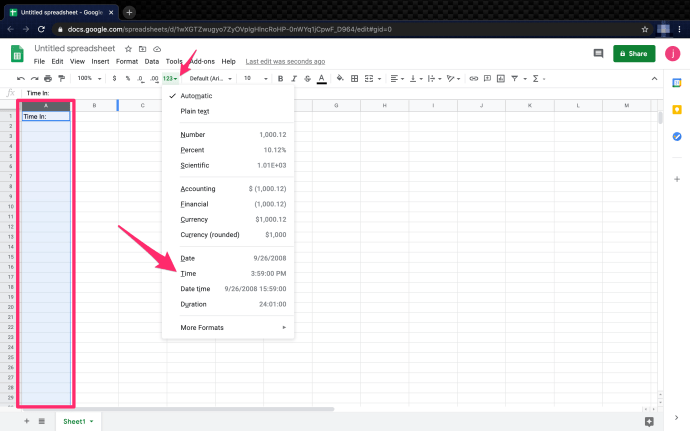
- Izberite Odmor: nato kliknite na 123 element spustnega menija in nato izberite Čas.
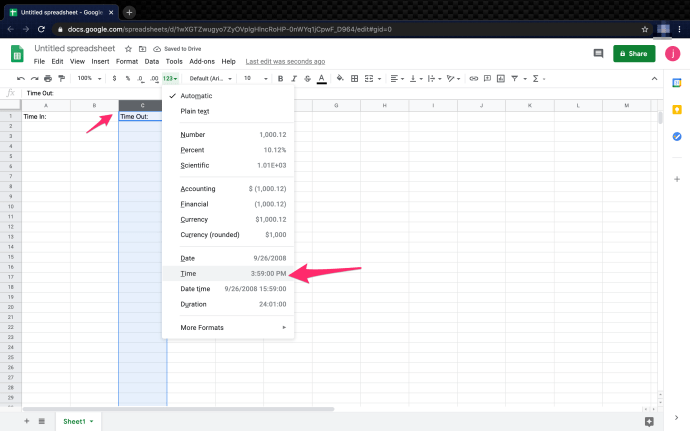
- Izberite Delovne ure: stolpec. Kliknite na 123 element spustnega menija in izberite Trajanje kot format.
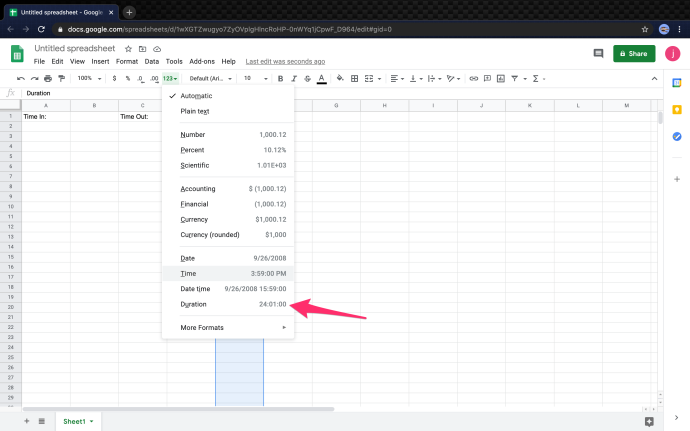
- Za aktiviranje formule v Delovne ure stolpec, vnesite '
=(C2-A2)«, kjer C2 predstavlja celico Time Out, A2 pa celico Time In.
To je vse. Če sledite zgoraj navedenim korakom in uporabite navedeno formulo, je relativno enostavno izračunati čas v Google Preglednicah. Kaj pa, če želite v izračune dodati prelome? Nadaljujte z branjem, če želite izvedeti.
Kako dodati časovne vrzeli ali delovne odmore pri izračunu časa v Google Preglednicah
Razen če so plačana kosila ali kratkoročni dopust korist v podjetju, boste morda morali izračunati odmore v delovnem času. Tudi če so odmori neplačani čas, se najbolje izkaže, da vključite ločene vnose, namesto da bi za odmore uporabljali »Time In« in »Time Out«. Evo, kako to storiti.
Opomba: Tako kot pri osnovnih izračunih časa in časa, morate čas izračunati obratno, kot sledi: »Time out« – »Time In«, le da boste med formulo imeli vnose odmora.
- Izberite svojo Izbruh: in kliknite na 123 format v spustnem meniju in nato izberite Čas kot format.
- Izberite svojo Vlomiti: kliknite na 123 format spustnega vnosa v meniju in nato izberite Čas kot format.
- Izračunajte ure za Delovne ure Stolpec. Vnesite '
=(C2-A2)+(G2-E2),« kar pomeni [ Break Out (C2) – Time In (A2) ] + [ Time Out (E2) – Break In (G2)] . - Uporabite izračun za vsako vrstico, tako da vaš Delovne ure Stolpec izgleda takole.
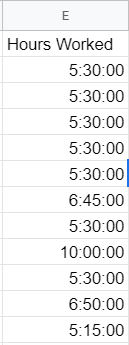
Kako dodati datume v svoje časovnice v Google Preglednicah
Če raje dodate datume vnosom delovnega časa, je postopek enak kot za dodajanje časa, le da izberete Datum čas kot format namesto Čas . Vaše celice prikazujejo »MM/DD/LLLL HH/MM/SS«, ko kot obliko izberete Datum in čas.
Kako pretvoriti minute v decimalke v Google Preglednicah
Ko imate opravka s časovnimi prirastki, bi bilo morda koristno, če jih pretvorite v decimalke namesto v minute, tj. '1 ura in 30 minut = 1,5 ure.' Pretvarjanje minut v decimalke je enostavno; obstaja več načinov, kako to doseči.
- Izberite Delovni čas kliknite na 123 menijski vnos na vrhu, nato spremenite obliko iz Trajanje v številka. Ignorirajte vse nenavadne znake, ki se pojavljajo v celicah.
- V prvem Delovni čas celico, kopirajte/vnesite “
=(C2-A2)*24+(G2-E2)*24” brez narekovajev. Ne pozabite spremeniti formule v pravilne ID-je celic, kot je C2-A2. - Kopirajte formulo, ki ste jo ustvarili v prvem Delovni čas in jo prilepite v vse druge celice Delovni čas v stolpcu. Google samodejno oblikuje celice s pravilnimi ID-ji celic.
Za konec, Google Preglednice niso bile izrecno zasnovane za izdelavo časovnic, vendar jih je mogoče preprosto konfigurirati za prav to. Ta preprosta nastavitev pomeni, da lahko hitro in enostavno spremljate opravljene ure. Ko časovni razpon preseže 24-urno mejo, postanejo stvari nekoliko bolj zapletene, vendar lahko Preglednice še vedno uspejo s spremembo oblike časa v datum.
kam gredo google srečanja posnetkov
Preberete lahko tudi naš članek o izračun, koliko dni je minilo med dvema datumoma v Preglednicah .
Pogosta vprašanja o izračunu časa v Google Preglednicah
Kako najti najkrajši ali največji čas dela v Google Preglednicah?
Če morate na hitro najti najmanj časa, ki ste ga porabili, vam bo ta formula pomagala. Funkcija MIN() je vgrajena funkcija, ki vam omogoča iskanje najmanjše vrednosti na seznamu števil.
1. Ustvarite novo celico (v tem primeru I2) in nastavite obliko na ' Trajanje .” Kopirajte/vnesite funkcijo “ =MIN(E2:E12) ” brez narekovajev in ga prilepite v celico. Ne pozabite spremeniti ID-jev celic, kot je » E2 .”

Zdaj pa Min. Delovne ure stolpec naj prikazuje najmanjše število opravljenih ur, na primer 5:15:00.
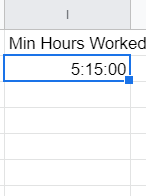
kako videti, koliko ur se je igralo na minecraftu
Z lahkoto lahko uporabite MIN() oz MAX() funkcijo za stolpec ali skupino celic. Preizkusite sami.
Kako izračunati skupno število opravljenih ur v Google Preglednicah?
Če niste seznanjeni s programiranjem ali Excelom, se vam nekatere vgrajene funkcije za Google Preglednice morda zdijo čudne. Na srečo ni potrebno veliko za izračun skupnega števila opravljenih ur. V tem primeru bomo izračunali skupno število ur, ki so jih opravili vsi zaposleni v enem dnevu.
1. Ustvarite novo celico in jo dodelite Trajanje .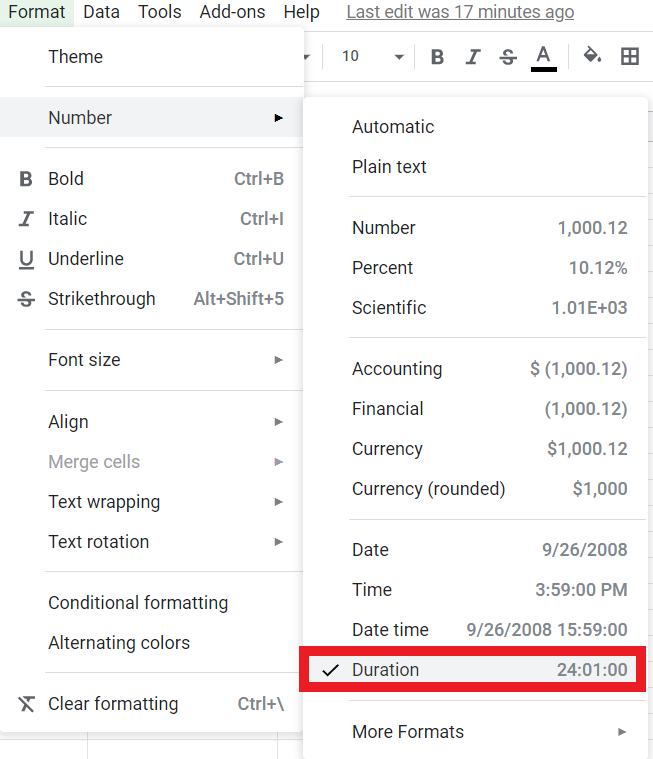
2. V Formula (fx) Bar : tip “ =SUM(E2:E12) ” brez narekovajev, ki podaja skupno število opravljenih ur iz celic E2 skozi E12 . Ta formula je standardna sintaksa za Excel in različne programske jezike.
Skupni znesek bi moral biti prikazan v obliki '67:20:00' in izgledati takole: